Si vous voyez des publicités avec la mention « Ads by Online Browser Advertising » c’est que votre système et votre navigateur a été infecté par un adware. Vous trouverez dans le guide ci-dessous une méthode efficace (et gratuite) pour désinfecter votre ordinateur.
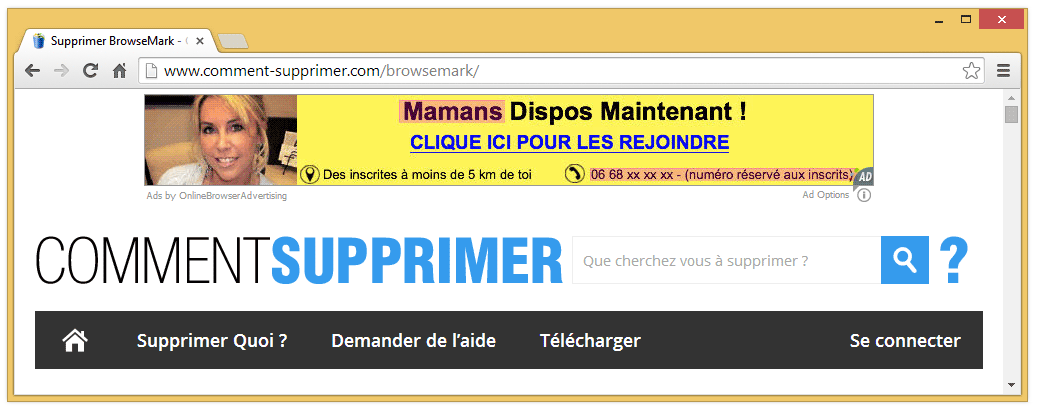
Les publicités Ads by Online Browser Advertising qui apparaissent intempestivement sur votre navigateur (Chrome, Firefox ou Internet Explorer) sont quasiment toujours le résultat d’une infection suite au téléchargement d’un programme sur Internet. Il peut s’agir d’un programme gratuit comme un lecteur de vidéo ou un téléchargeur de torrent ou bien de fausses mises à jour que vous avez installez (comme Flash ou Java).
Même si ces publicités ne représentent pas une menace importante elle ralentissent votre navigateur et votre ordinateur en générale, espionnent les pages que vous visitez pour vous proposer des publicités ciblées et peuvent vous proposer des liens vers des sites dangereux. C’est pourquoi nous vous conseillons vivement de vous en débarrasser.
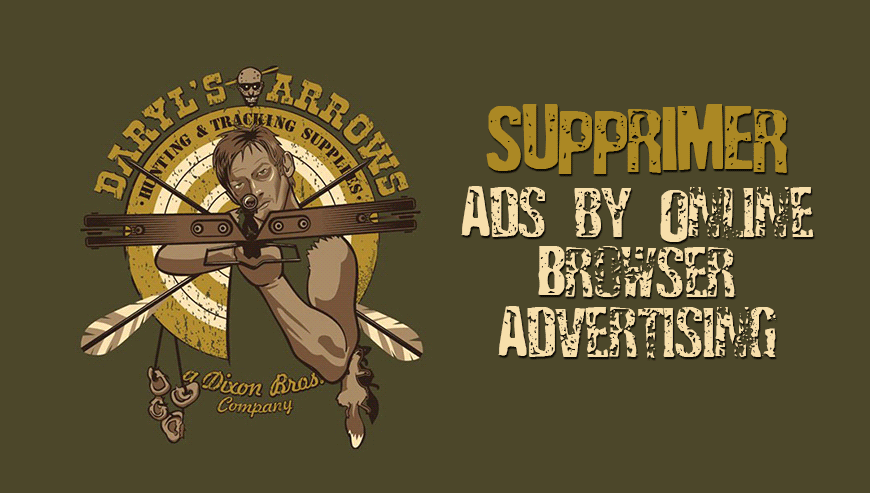
Comment supprimer Ads by Online Browser Advertising ?
Veuillez suivre l'ensemble des indications de cette page pour éliminer Ads by Online Browser Advertising. Si vous rencontrez un soucis durant la procédure, allez dans la rubrique Demander de l'aide du site pour nous dire ce qui coince.
Supprimer Ads by Online Browser Advertising dans le Panneau de Configuration de Windows
En fonction du programme qui vous a installé Ads by Online Browser Advertising vous trouverez peut-être cette menace avec un nom différent ou elle ne sera peut-être pas dans la fenêtre de désinstallation de programmes de Windows. Si elle est là ou que vous voyez un nom de programme qui vous parait louche désinstallez-le sinon allez sans attendre à l'étape suivante
Windows 8 et Windows 10 :
1. Tout d’abord, placez le curseur de votre souris en bas à gauche de l'écran. Faites un clic droit sur l'icone qui s'affiche.
2. Sélectionner Panneau de configuration puis cliquez sur Désinstaller un programme.
3. Rechercher le logiciel que vous désirez supprimer de votre machine, cliquez dessus avec le bouton droit de votre souris, puis sélectionnez Désinstaller.
Windows Vista et Windows 7 :
1. Cliquez sur Démarrer.
2. Allez dans le Panneau de configuration, puis dans Désinstaller un programme.
3. Dans la liste des programmes, faites un clic droit sur l'élément que vous souhaitez supprimer, puis cliquez sur Désinstaller.
Windows XP :
1. Allez dans le menu Démarrer dans la barre des tâches, et allez dans le Panneau de configuration.
2. Sous Programmes, appuyez sur Ajout/Suppression de programmes.
3. Cliquez sur le programme que vous souhaitez éliminer, puis sur le bouton Supprimer placé en-dessous.
Supprimer Ads by Online Browser Advertising de vos navigateurs
- Ouvrez Chrome et cliquez sur l'icone
 en haut à droite de votre navigateur.
en haut à droite de votre navigateur. - Cliquez sur Outils puis sur Extensions.
- Recherchez OnlineBrowserAdvertising, Pricora 2.0, Safe Saver, Quick Start, RemoveThaeAdAopp, UTUobEAdaBlock, SupTab, ValueApps, Software Updated Version, DP1815, Video Player, Convert Files for Free, Plus-HD 1.3, BetterSurf, Trusted Web, LyricsBuddy-1, YOnline Browser Advertising 1.2, Media Player 1.1, Savings Bull, Feven Pro 1.2, Websteroids, Savings Bull, HD-Plus 3.5, Re-markit, Lollipop et appuyez sur l'icône de la corbeille
pour vous en débarrasser. Répétez l'opération pour toutes les extensions que vous n'avez pas installées. Si vous ne trouvez rien passez à l'étape suivante du guide.
- Chaque fois que la fenêtre de confirmation s'affiche, cliquez sur Supprimer.
- Démarrez Mozilla Firefox, cliquez sur le bouton
 en haut à droite de votre navigateur et cliquez sur Modules
en haut à droite de votre navigateur et cliquez sur Modules - Allez ensuite successivement dans les onglets Extensions et Plugins pour y rechercher OnlineBrowserAdvertising, Pricora 2.0, Safe Saver, Quick Start, RemoveThaeAdAopp, UTUobEAdaBlock, SupTab, ValueApps, Software Updated Version, DP1815, Video Player, Convert Files for Free, Plus-HD 1.3, BetterSurf, Trusted Web, LyricsBuddy-1, YOnline Browser Advertising 1.2, Media Player 1.1, Savings Bull, Feven Pro 1.2, Websteroids, Savings Bull, HD-Plus 3.5, Re-markit, Lollipop et toutes les extensions dont vous n'êtes pas à l'origine de leur installation. Supprimez-les à chaque fois. Si vous n'avez rien trouvé vous pouvez passer directement à l'étape suivante.
- Relancer Firefox.
- Ouvrez Internet Explorer (en mode Bureau si vous avez Internet Explorer 10 ou 11).
- Appuyez sur le bouton Outils
 , puis cliquez sur Gérer les modules complémentaires
, puis cliquez sur Gérer les modules complémentaires - Sous afficher, cliquez sur Tous les modules complémentaires
- Cliquez ensuite sur le plugin à effacer, et sur Plus d'informations.
- A l'intérieur de la fenêtre Informations, cliquez sur Supprimer.
 Si vous êtes invité à fournir un mot de passe administrateur ou une confirmation, fournissez le mot de passe ou la confirmation. Si le bouton Supprimer n'est pas accessible c'est que Ads by Online Browser Advertising l'a desactivé, veuillez donc passer directement à l'étape suivante.
Si vous êtes invité à fournir un mot de passe administrateur ou une confirmation, fournissez le mot de passe ou la confirmation. Si le bouton Supprimer n'est pas accessible c'est que Ads by Online Browser Advertising l'a desactivé, veuillez donc passer directement à l'étape suivante. - Dès que vous avez fini, fermez la fenêtre.
Supprimer Ads by Online Browser Advertising avec AdwCleaner
AdwCleaner est un logiciel de désinfection permettant de supprimer très facilement Ads by Online Browser Advertising mais également différentes spywares sans doute installés sur votre machine.
- Cliquez sur le bouton bleu ci-après pour télécharger AdwCleaner :
Téléchargez AdwCleaner - Double-cliquez sur adwcleaner.exe pour démarrer Adwcleaner.
- Commencez par un audit de votre machine en appuyant sur Scanner
- Une fois que l'analyse est finie, cliquez sur Nettoyer pour effacer les infections.
- Relancer votre machine si le programme vous le demande.
Eliminez les restes de Ads by Online Browser Advertising avec l'aide de Junkware Removal Tool
Junkware Removal Tool est un petit utilitaire de nettoyage qui va retirer Ads by Online Browser Advertising mais aussi faire une recherche sur votre machine pour effacer d'autres menaces qui s'y cacheraient. Junkware Removal Tool est très souvent mis à jour et est donc un utilitaire vraiment performant.

- Téléchargez JRT en appuyant sur le bouton ci-dessous :
Téléchargez Junkware Removal Tool - Cliquez avec le bouton droit de votre souris sur JRT.exe et sélectionnez Exécutez en tant qu'administrateur
- Cliquez sur Oui si on vous demande votre permission pour exécuter l'utilitaire.
- Appuyez sur une touche pour continuer.
- Une fenêtre noire va s'ouvrir et le nettoyage va se faire. A la fin un rapport listant les actions du logiciel s'affichera.
Réinitialiser votre navigateur (si besoin)
Si vous voyez encore des traces de Ads by Online Browser Advertising après avoir suivi l'ensemble des étapes de ce guide vous pouvez réinitialiser votre navigateur en effectuant la manipulation suivante :
- Ouvrez Chrome et cliquez sur le menu
 en haut à droite de votre navigateur.
en haut à droite de votre navigateur. - Dirigez-vous en bas de la page et appuyez sur Afficher les paramètres avancés.
- Dirigez-vous une nouvelle fois tout en bas de la page et cliquez sur Réinitialiser les paramètres du navigateur.
- Cliquez sur le bouton Réinitialiser.
- Démarrez Mozilla Firefox.
- Dans la barre d’adresse de Firefox saisissez about:support.
- Sur la page qui s’affiche cliquez sur Réparer Firefox.

- Téléchargez ResetBrowser :
Télécharger ResetBrowser - Enregistrez le fichier resetbrowser.exe sur votre bureau et double-cliquez sur le fichier.
- ResetBrowser vous précise ce qu'il va faire précisément sur votre ordinateur, appuyez sur Ok pour valider.
- Appuyez sur Réinitialisez Internet Explorer et attendez.
- Dès que ResetBrowser a terminé, appuyez sur Ouvrir Internet Explorer et Ads by Online Browser Advertising devrait être supprimé.






Merci beaucoup pour l’aide en ligne. Tout fonctionne à nouveau
Simple, rapide et très efficace ! Merci vous êtes des boss!!!
ADWCleaner a très bien fonctionné pour moi. Un grand merci!
Merci pour le tuyau, AdwCleaner gère!
Merci pour votre aide précieuse, simple et rapide.
Je n’ai plus cette saloperie d’adWare qui était en train de me pourrir internet comme il faut.
Merci beaucoup! je me suis servis de AdwCleaner qui m’a retiré certaines choses, mais onlinebrowseradverting ne veut toujours pas partir ! Comment faire ?
Bonjour Guillaume, Avez vous suivi toutes les autres étapes en désactivant votre anti-virus pendant le process ? Si oui ouvrez une demande d’aide personnalisée en suivant ce guide : http://www.comment-supprimer.com/tutoriel-zhpdiag/
Simple, facile et explicite
merci pour ces explications et le lien vers AdwCleaner
Cordialement
fifi
Merci beaucoup pour votre aide et votre gratuité d’informations très utiles , j’en pouvais plus !!! Cordialement
Merci pour toutes ces astuces! Pour ma part, j’ai utilisé le logiciel AdwCleaner qui fonctionne très bien!